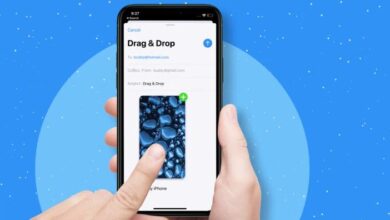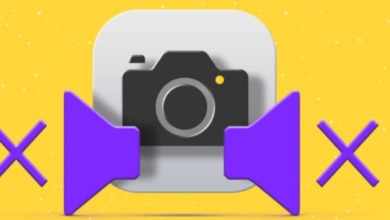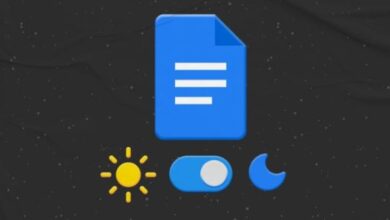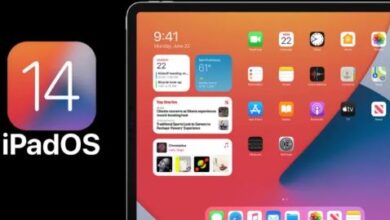كيفية تمكين وجدولة Night Shift على iPhone
تمكين وجدولة Night Shift على iPhone ، كان Night Shift على أجهزة Apple موجودًا منذ iOS 9.3. قامت Apple بإجراء تغييرات طفيفة على هذه الميزة على مر السنين ، لكن هذا لا يعني أنها غير مفيدة. عند تشغيل Night Shift على جهاز iPhone أو iPad ، فإنه يحفظ عمر بطارية جهازك وعينيك من الضوء الأبيض الساطع.
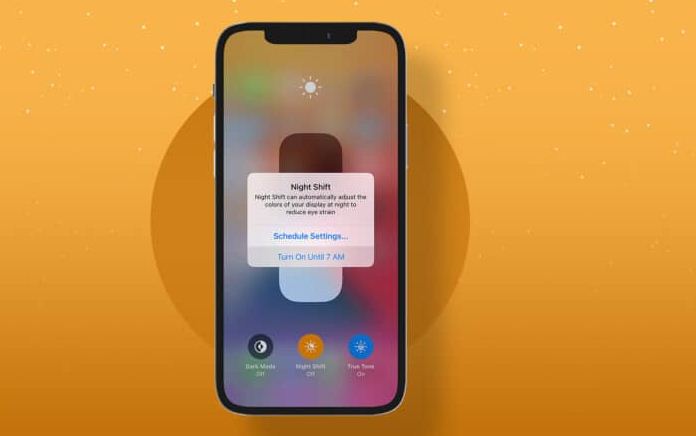
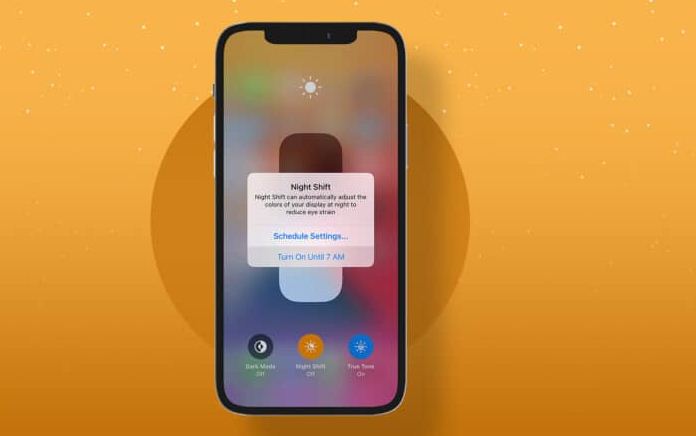
سنرشدك إلى كيفية استخدام Night Shift على iPhone و iPad.
كيفية استخدام Night Shift على iPhone و iPad
يمكنك الوصول إلى Night Shift في Display & Brightness في الإعدادات . يمكنك إما جدولة Night Shift أو تمكينها يدويًا على جهاز iOS الخاص بك.
عند تشغيل Night Shift ، فإنه يغير تلقائيًا ألوان الشاشة إلى الطرف الأكثر دفئًا من طيف الألوان بعد حلول الظلام لنوم أفضل ليلاً.
قم بتشغيل Night Shift على iPhone أو iPad
- قم بتشغيل الإعدادات على جهاز iPhone الخاص بك ← اضغط على الشاشة والسطوع .
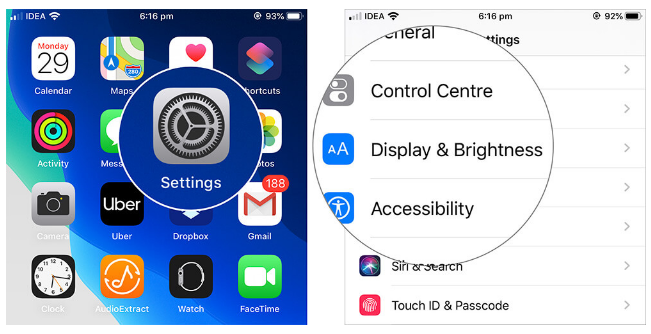
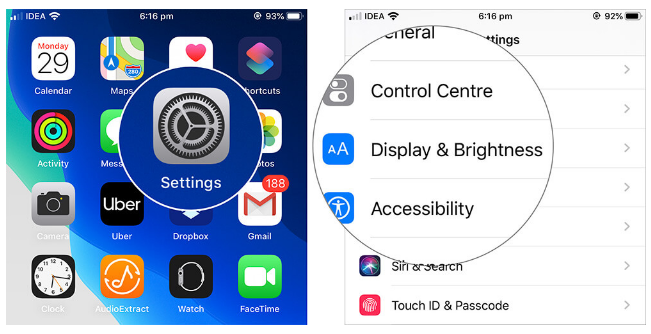
2. اضغط على Night Shift .
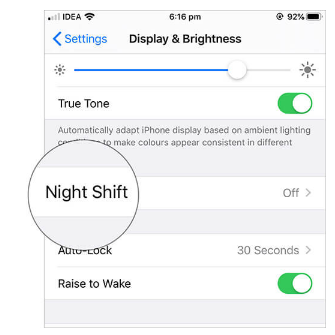
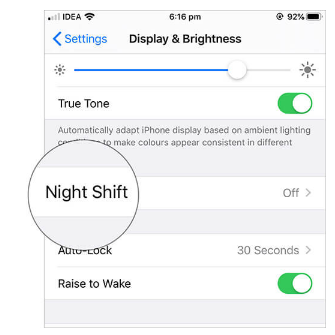
3. تبديل مجدولة في .
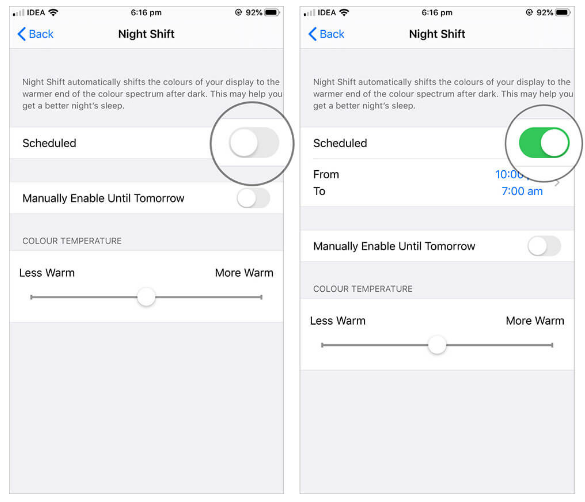
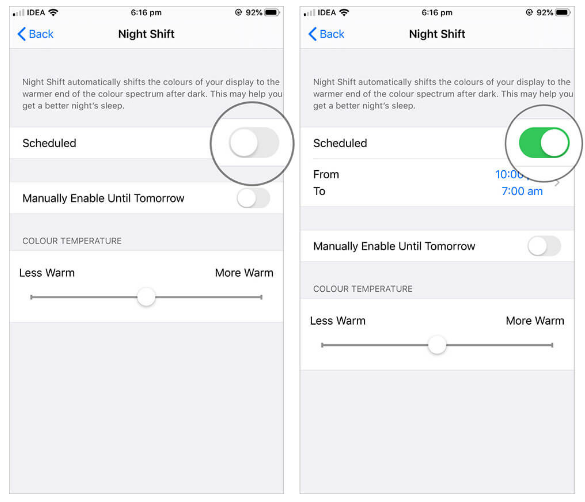
4. بعد تشغيل الخيار ، يمكنك ضبط شريط التمرير أسفله مباشرة لجعل شاشة iPhone “أكثر برودة ” أو ” أكثر دفئًا ” وفقًا لتفضيلاتك.
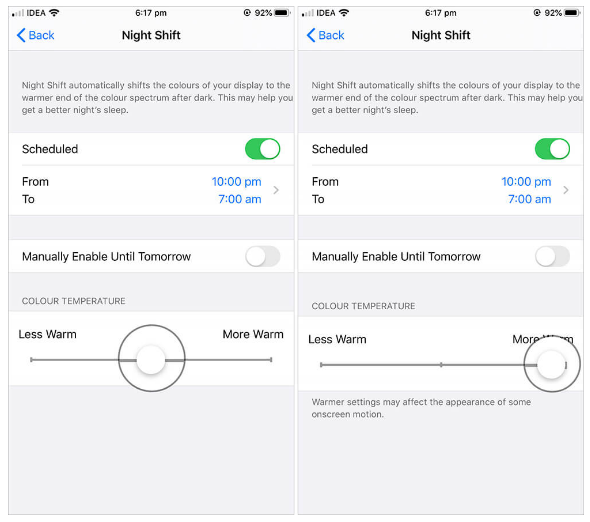
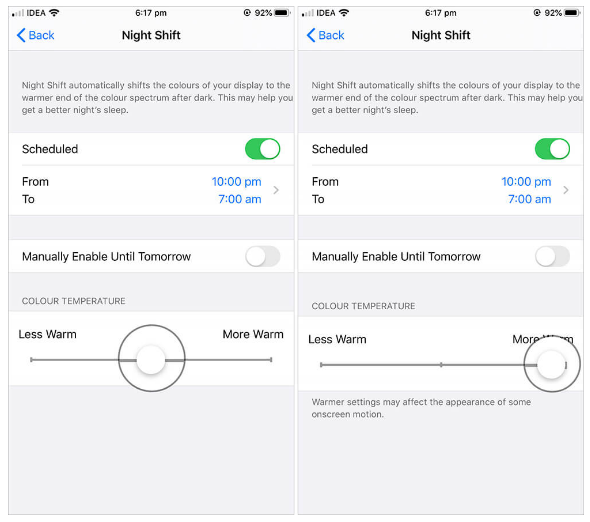
إذا كنت ترغب في إيقاف تشغيل Night Shift ، فانتقل إلى الإعدادات → العرض والسطوع → اضغط على Night Shift → قم بإيقاف تشغيله.
جدولة Night Shift على جهاز iOS الخاص بك
- كما فعلنا من قبل ، قم بتشغيل الإعدادات وانقر فوق العرض والسطوع .
- اضغط على Night Shift ← اضغط من / إلى ضمن مجدول (تأكد من تمكين المجدول ).
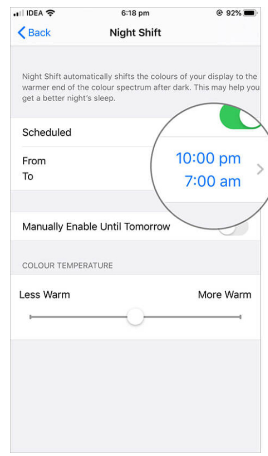
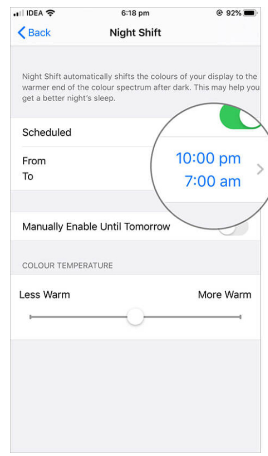
3. يمكنك تعيين الجدول الزمني على أنه غروب الشمس إلى شروق الشمس أو مخصص عن طريق إدخال نطاق زمني محدد من اليوم.
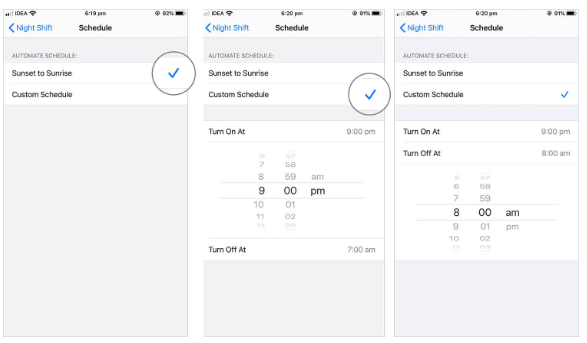
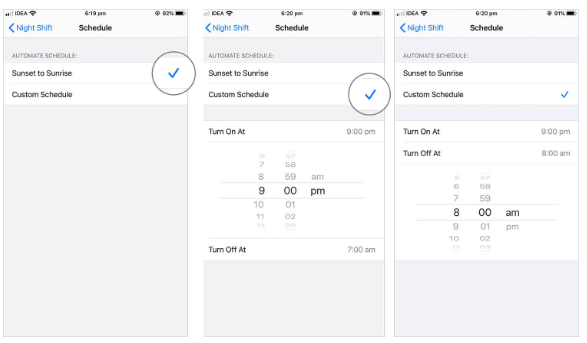
أنت جاهز تمامًا! سيتم تنشيط Night Shift تلقائيًا وفقًا لجدولك الزمني. إذا كنت تحب مدى سهولة رؤيتك لعينيك ، فإن Night Shift يجعل جهاز iOS الخاص بك ، جرب Dark Mode .
هل لديك سؤال حول ميزة iOS هذه (أو أي ميزة أخرى)؟ اسأل بعيدا في التعليقات أدناه.
قد ترغب في قراءة التالي :
- كيفية إضافة عوامل تصفية إلى الفيديو على iPhone أو iPad في iOS 15/14
- كيفية جعل لوحة مفاتيح iPhone الخاصة بك تهتز